要修改vscode状态栏的显示内容和样式,可通过设置和插件实现。1. 修改显示内容:在设置中搜索“status bar”控制显示与隐藏;使用“custom status bar”插件添加自定义信息,如文件路径和git分支。2. 修改颜色:通过更换主题或在settings.json中配置颜色代码实现。3. 显示git分支:可用“gitlens”或轻量级“git branch in status bar”插件。4. 整理内容:隐藏不常用项、使用插件合并信息、调整优先级。5. 提升美观度:选择合适主题、自定义颜色、添加图标和保持简洁。
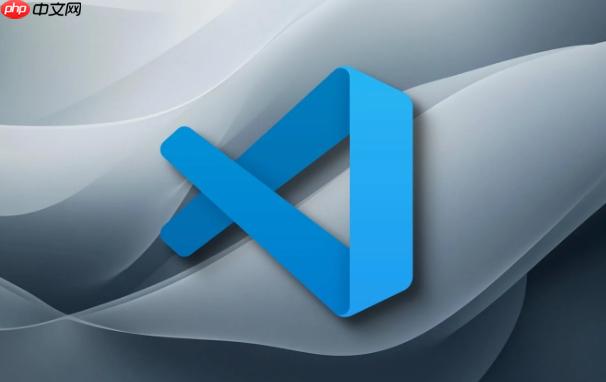
Vscode状态栏的修改,其实就是个性化你的编辑器,让它更符合你的工作习惯。简单来说,就是调整Vscode底部那条信息栏的显示内容和样式。
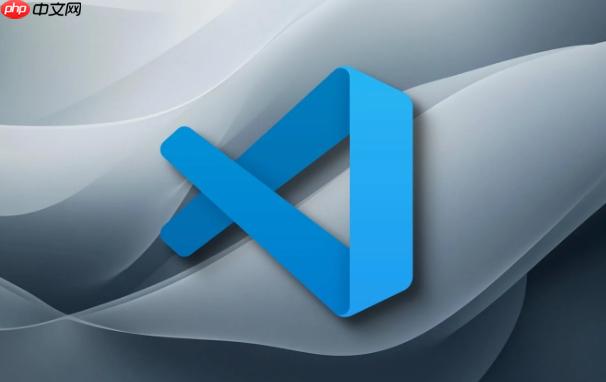
Vscode状态栏的修改,主要是通过设置来实现,没有特别复杂的步骤,但需要你了解一些配置项。
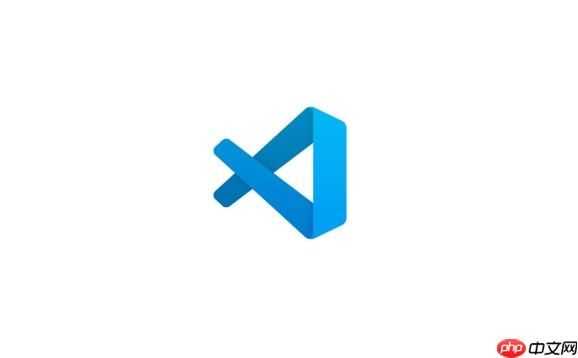
Vscode的状态栏默认会显示一些信息,比如当前文件类型、编码方式、缩进方式等等。但你可以根据自己的需求,隐藏或者显示某些信息。
隐藏状态栏项目: 在Vscode的设置中搜索 "status bar",你会看到很多相关的配置项。比如 status bar.visible 可以直接控制状态栏的显示与隐藏。而针对具体项目的显示与隐藏,可能需要一些插件或者更细致的配置。
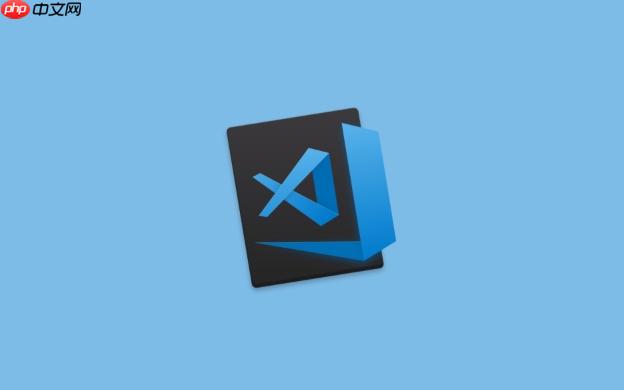
显示自定义信息: 这个稍微复杂一些。Vscode本身并没有提供直接添加自定义信息的接口。但你可以通过安装一些插件来实现,比如 "Custom Status Bar" 插件。安装后,你可以在 settings.json 文件中配置状态栏要显示的内容。例如:
"statusBarItem.text": "$(file-path) | $(git-branch)", "statusBarItem.alignment": "left", "statusBarItem.priority": 100
这段代码会在状态栏左侧显示当前文件路径和Git分支。$(file-path) 和 $(git-branch) 是插件提供的变量,你可以根据插件的文档来使用其他的变量。
Vscode的状态栏颜色也可以自定义。这个可以通过修改主题来实现,或者使用一些插件。
修改主题: Vscode有很多主题可以选择,不同的主题状态栏颜色也不同。你可以在Vscode的扩展商店里搜索 "theme",选择一个你喜欢的主题。
自定义颜色: 如果你不想完全更换主题,只想修改状态栏颜色,可以在 settings.json 文件中添加以下配置:
"workbench.colorCustomizations": {
"statusBar.background": "#2E3A46",
"statusBar.foreground": "#FFFFFF",
"statusBar.debuggingBackground": "#F44747",
"statusBar.debuggingForeground": "#FFFFFF",
"statusBar.noFolderBackground": "#2E3A46",
"statusBar.noFolderForeground": "#FFFFFF"
}这段代码会修改状态栏的背景色和前景色。statusBar.background 是状态栏的背景色,statusBar.foreground 是状态栏的前景色。statusBar.debuggingBackground 和 statusBar.debuggingForeground 是调试时的颜色。statusBar.noFolderBackground 和 statusBar.noFolderForeground 是未打开文件夹时的颜色。
这个需求很常见,也很有用。上面已经提到了,可以使用 "Custom Status Bar" 插件。但其实还有更简单的方法,就是安装 Git 相关插件,比如 "GitLens" 。GitLens 会自动在状态栏显示当前Git分支、提交信息等等。
当然,如果你不想安装 GitLens 这么重的插件,只想显示 Git 分支,也可以使用 "Git Branch in Status Bar" 插件。这个插件只专注于显示 Git 分支,比较轻量级。
状态栏显示的内容太多,可能会显得很拥挤。这时候,你可以考虑以下几点:
settings.json 文件中配置 statusBarItem.priority 来调整优先级。美观是一个主观的概念。但一般来说,可以从以下几个方面入手:
总而言之,Vscode状态栏的修改是一个个性化的过程。你需要根据自己的需求和喜好,不断尝试和调整,才能找到最适合你的配置。
以上就是Vscode如何修改状态栏?Vscode底部信息栏自定义教程的详细内容,更多请关注php中文网其它相关文章!

每个人都需要一台速度更快、更稳定的 PC。随着时间的推移,垃圾文件、旧注册表数据和不必要的后台进程会占用资源并降低性能。幸运的是,许多工具可以让 Windows 保持平稳运行。




Copyright 2014-2025 https://www.php.cn/ All Rights Reserved | php.cn | 湘ICP备2023035733号